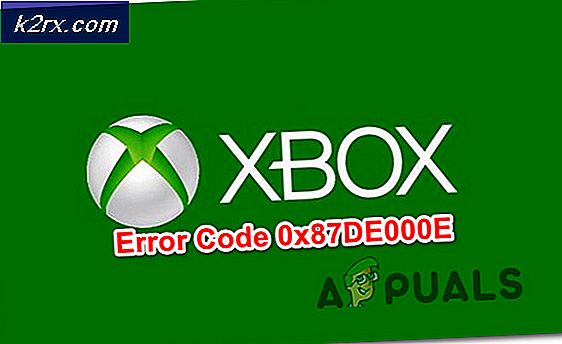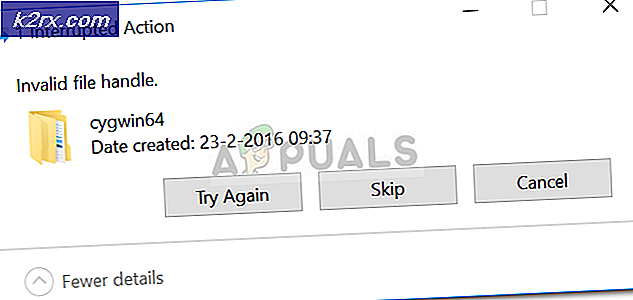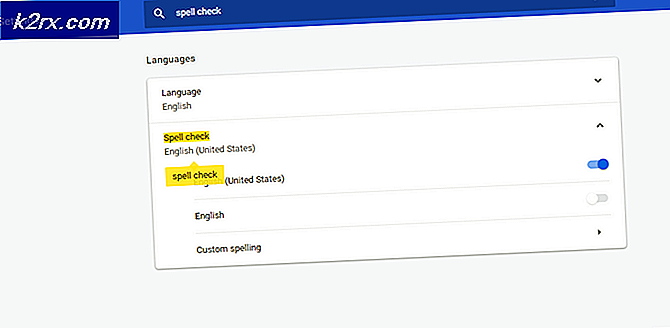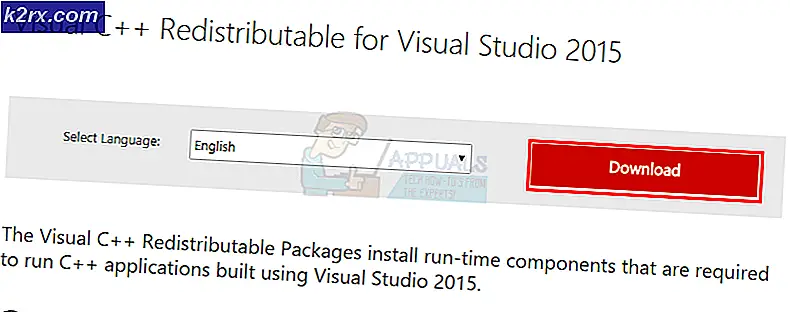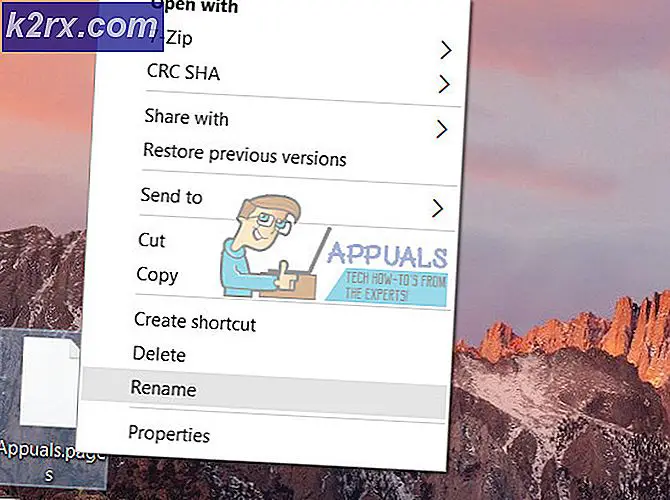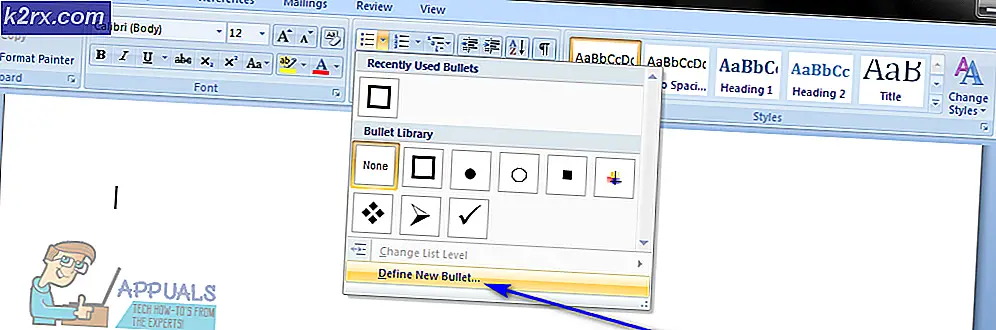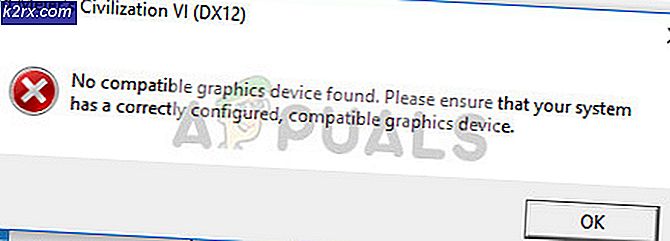Kurtarma Cep Numarası Olmadan Gmail Şifresi Nasıl Sıfırlanır?
Şifrenizi sıfırlamak için bir sıfırlama kodu almanız gerekir. Ancak bu kodu almak için Google, kim olduğunu söylediğinizi doğrulayabilmelidir. Bu nedenle, alternatif bir e-posta adresi veya gizli bir soruyu yanıtlamanız gerekir.
Maalesef, gizli bir soru veya alternatif e-posta adresi olmadan, şifrenize erişemeyeceksiniz. Ancak Google, bu güvenlik önlemlerinden en az birini tamamlamanızı gerektirir. Dolayısıyla, bir kurtarma numarası yoksa, bir yedek adresiniz veya güvenlik sorunuz olur.
Parolanızı Sıfırlama
- Https://accounts.google.com/ForgotPasswd adresinde bulabileceğiniz 'Sorun Bildirme' sayfasına gidin. PRO TIP: Sorun bilgisayarınız veya dizüstü bilgisayar / dizüstü bilgisayar ile yapılmışsa, depoları tarayabilen ve bozuk ve eksik dosyaları değiştirebilen Reimage Plus Yazılımı'nı kullanmayı denemeniz gerekir. Bu, çoğu durumda, sorunun sistem bozulmasından kaynaklandığı yerlerde çalışır. Reimage Plus'ı tıklayarak buraya tıklayarak indirebilirsiniz.
- Sayfa e-postanızı girmenizi isteyecektir. Bunu yapın ve sonra 'İleri'ye basın. E-postanızı hatırlayamıyorsanız, hesap e-posta adresinizi öğrenmenize yardımcı olacak 'Hesabı bul' düğmesini de tıklayabilirsiniz.
- Sonraki tuşuna basın, kullandığınızı hatırladığınız son şifreyi girmeniz istenecektir. Dolayısıyla, mevcut şifrenizi hatırlayamıyorsanız, eski bir şifreyi hatırlayarak bir sonraki adıma geçebilirsiniz.
- Eski şifreleri hatırlayamıyorsanız, büyük mavi 'İleri' düğmesinin altında görünen 'Farklı bir soru dene' seçeneğini de seçebilirsiniz.
- Bir mobil cihazda hesabınıza giriş yaptıysanız, kim olduğunu söylediğinizi doğrulamak için cihazınıza bir mesaj göndermek isteyip istemediğiniz sorulur. İstemi aldığınızda, devam etmek ve şifrenizi değiştirmek istediğinizi onaylamak için 'Evet' düğmesine dokunabilirsiniz.
- Hesabınızda oturum açmış bir mobil cihazınız yoksa, tekrar 'Farklı bir soru dene' seçeneğini belirtebilirsiniz. Bir sonraki sayfa, alternatif e-posta adresinize bir kerelik doğrulama kodu içeren bir e-posta göndermenizi isteyecektir. Alternatif e-posta adresiniz, bu sayfada 'Gönder' düğmesinin yukarısında görünecek, böylece nereye giriş yapacağınızı biliyorsunuz.
- Alternatif e-posta adresinizi bilmiyorsanız veya bir ayarınız yoksa, yine 'Farklı bir soru dene' düğmesine basabilirsiniz ve Google hesabınızı oluşturduğunuz zaman size sorulur. Ayı ve yılı sağlayabiliyorsanız, bir doğrulama aşamasını tamamlayabilirsiniz. Hala bu bilgilere sahip değilseniz, yine 'Farklı bir soru dene' düğmesine basabilirsiniz.
- Google, bir sonraki ekranda başka bir e-posta adresi kullanma seçeneği sunacaktır. İdeal olarak Google e-posta güvenlik sisteminize eklenmiş bir hesap olması gerekir, ancak Google aynı kişinin hesabı sahip olduğunu doğrulayabiliyorsa diğer e-posta adresleri kullanılabilir. Başka bir seçenek için 'Farklı bir soru dene' düğmesine de basabilirsiniz.
- Bu seçeneklerin hiçbiri işe yaramıyorsa, diğer hesaplarda kullandığınız şifreleri veya mobil cihazlarda ayarlamış olabileceğiniz şifre klasörlerini kontrol etmeyi deneyin. Kim olduğunuzu söylediğinizi doğrulayamadan, verilerinizi ve kişisel bilgilerinizi güvende tutmak için Google size Gmail hesabınıza erişmeyecektir.
PRO TIP: Sorun bilgisayarınız veya dizüstü bilgisayar / dizüstü bilgisayar ile yapılmışsa, depoları tarayabilen ve bozuk ve eksik dosyaları değiştirebilen Reimage Plus Yazılımı'nı kullanmayı denemeniz gerekir. Bu, çoğu durumda, sorunun sistem bozulmasından kaynaklandığı yerlerde çalışır. Reimage Plus'ı tıklayarak buraya tıklayarak indirebilirsiniz.